In dit tijdperk is entertainment een klik verwijderd, maar alleen als je een continue internetverbinding hebt. Waarom zou je dan de moeite nemen om Amazon Prime-video's te downloaden als je het online kunt streamen?
Want wat als je ergens heen gaat zonder internetverbinding? Of als je op reis bent? Om verveling te voorkomen en je tijd verstandig te gebruiken (of grappig in dit geval), kun je Amazon Prime-video's downloaden voor offline weergave terwijl je lange en saaie afstanden aflegt.
Maak je geen zorgen als je je zorgen maakt over de beperking op downloaden naar pc. We hebben precies de oplossing om Amazon Prime-video's naar pc te downloaden. ook.
Volg ons voorbeeld.
- Deel 1:Amazon Prime Video downloaden op Android
- Deel 2:Amazon Prime Video downloaden op iPhone
- Deel 3:Amazon Prime Video downloaden op pc
- Deel 4:Bonustip - Neem Amazon Prime-video op met Wondershare Filmora
Deel 1:Amazon Prime Video downloaden op Android
De meesten van ons zijn Android-gebruikers en aangezien we altijd een telefoon bij ons hebben, is het de perfecte metgezel in tijden van nood. Houd je telefoon dus bij de hand, want nu kun je Amazon Prime-video's downloaden en streamen, zelfs als je door een zone zonder wifi gaat.
Stap 1-Amazon Prime-video
Download de Amazon Prime Video-app uit de Google Playstore. Meld u aan bij uw Amazon Prime-account.
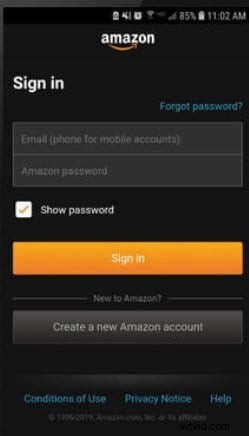
Stap 2-Kies een video
Blader en selecteer een film of serie die je wilt downloaden. Klik erop om de details te zien. Tik op Downloaden om de hele serie te downloaden. Je kunt ook afzonderlijke afleveringen downloaden door op het downloadpictogram naast elke aflevering te klikken.
(Opmerking:niet alle video's kunnen worden gedownload als u zich niet in de VS bevindt)

Stap 3 Bestemming kiezen
Als je een geheugenkaart in je telefoon hebt geplaatst, krijg je een pop-up. U kunt ervoor kiezen om het op te slaan in het interne geheugen of op een SD-kaart. kaart om ruimte te besparen
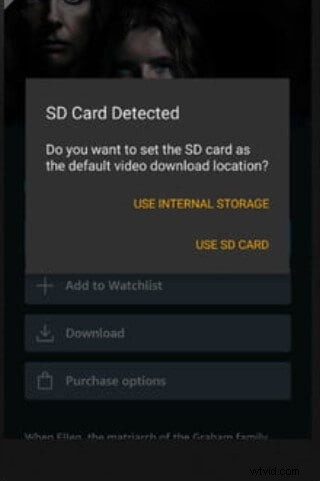
Stap 4 resolutie kiezen
Nu kun je de resolutie bepalen waarin je Amazon Prime-video's wilt downloaden. Maar onthoud dat hoe beter de kwaliteit, hoe meer ruimte het in beslag neemt. Druk ten slotte op Download starten.
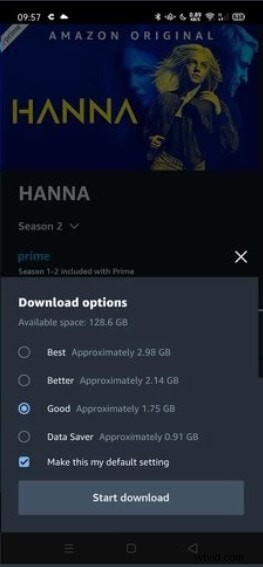
Stap 5-Mijn spullen
Zodra uw download is voltooid, wordt een pop-up geopend. Klik op de pagina Breng me naar downloads. U kunt ook op het tabblad Mijn spullen onderaan klikken om uw gedownloade titels te bekijken en er door te bladeren.
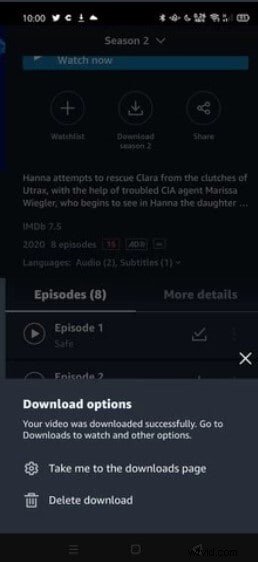
Deel 2:Amazon Prime Video downloaden op iPhone
De meeste apps op Android zijn niet beschikbaar in de iOS App Store. Maar gelukkig kunnen iPhone-gebruikers ook onbeperkt streamen door de video's te downloaden met de Amazon Prime Video-app.
Het streamen van video's op gegevens kan het in een handomdraai afmaken. Een slimme oplossing is dus om vooraf Amazon Prime-video's te downloaden en deze te bekijken terwijl je pendelt of in een zone zonder wifi verblijft.
Hier is een stapsgewijze handleiding:
Stap 1-Download de Amazon Prime Video-app
Open de App Store op je iPhone. Zoek de Amazon Prime Video-app. Installeer het.
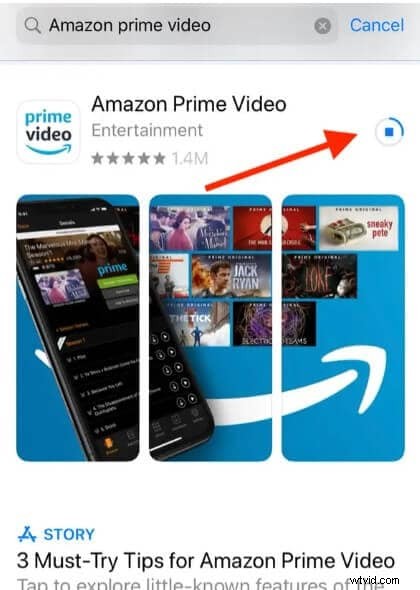
Stap 2-aanmelden
Start Amazon Prime Video en meld u aan bij uw Amazon Prime-account
Stap 3 Kies een video
Blader door de populaire video's of zoek naar de videotitel. Klik erop voor details

Stap 4-Start downloaden
Tik op Downloaden om het proces te starten

Als u alle afleveringen wilt downloaden, klikt u op Seizoen downloaden
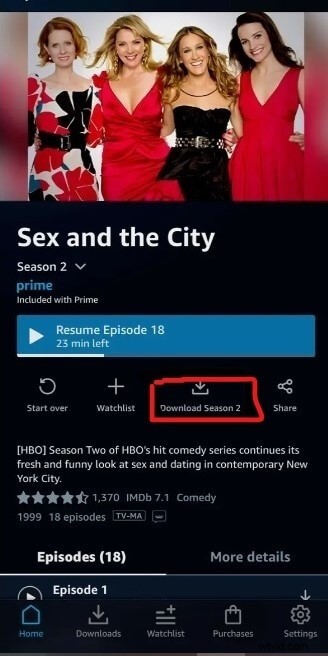
Als u het downloaden wilt stoppen of gewoon wilt pauzeren om later verder te gaan, klikt u op Opties en kiest u Download pauzeren

Stap 5-Downloads
Klik onderaan op Downloads om je gedownloade video's te bekijken of te beheren.
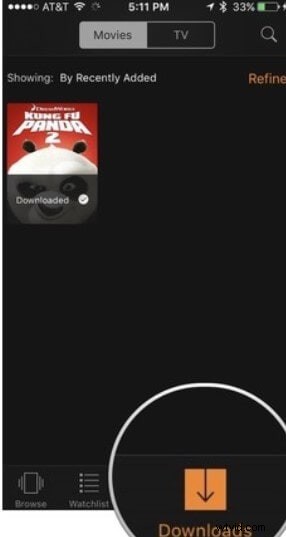
Deel 3:Amazon Prime Video downloaden op pc
Als je van plan bent een Amazon-film te kijken terwijl je met je vrienden op het strand kampeert, moet je deze downloaden om offline te bekijken. Maar met Amazon kun je alleen Amazon Prime-video's downloaden naar je telefoons of tablets.
Omdat je Amazon Prime-video's niet rechtstreeks naar pc kunt downloaden, heb je nog steeds de mogelijkheid om een schermopname te maken. Het maakt niet uit hoe lang de video is, je kunt het gewoon allemaal opnemen. Ja, u kunt nu overal en altijd genieten van offline weergave op een groter scherm.
PlayOn is een desktop-schermrecorder. Je kunt deze app gratis downloaden en video's zonder advertenties opnemen. Of je nu een film of een serie wilt downloaden, het is allemaal slechts een klik verwijderd.
Hier is hoe je het aanpakt.
1. Download en installeer PlayOn op je pc. Start het.
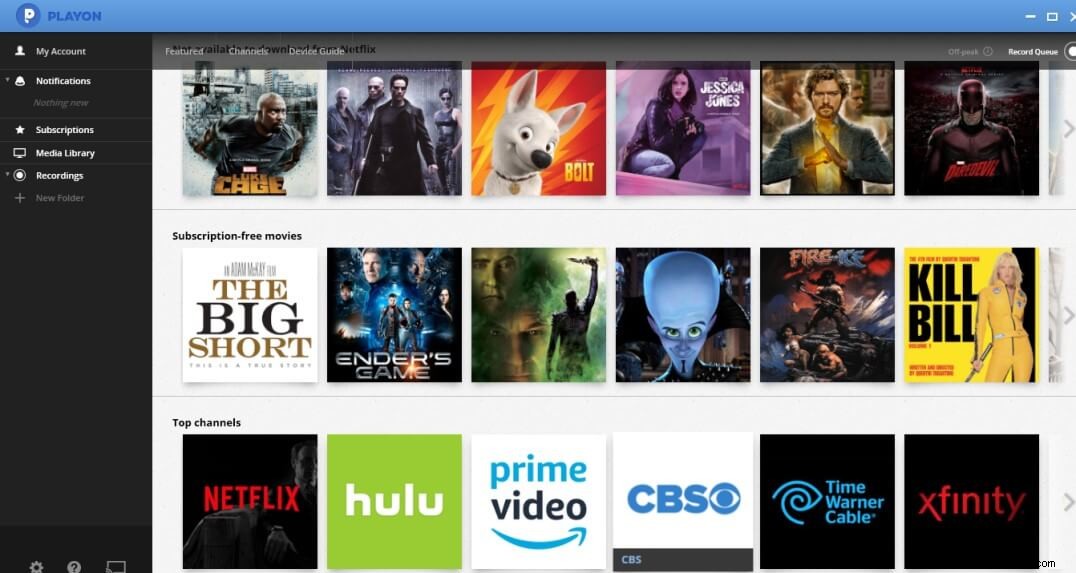
2. Klik op het tabblad Kanalen op het Amazon Prime Video-pictogram. Blader door de streaming video's of vind het met behulp van de zoekbalk bovenaan. Klik op de video die je wilt opnemen.

3. Tik op Alles opnemen om alle afleveringen met één klik op te nemen, of als u alleen geselecteerde afleveringen wilt opnemen, klikt u op een aflevering en drukt u op Opnemen. De video wordt opgenomen in MP4-formaat en opgeslagen op uw pc.
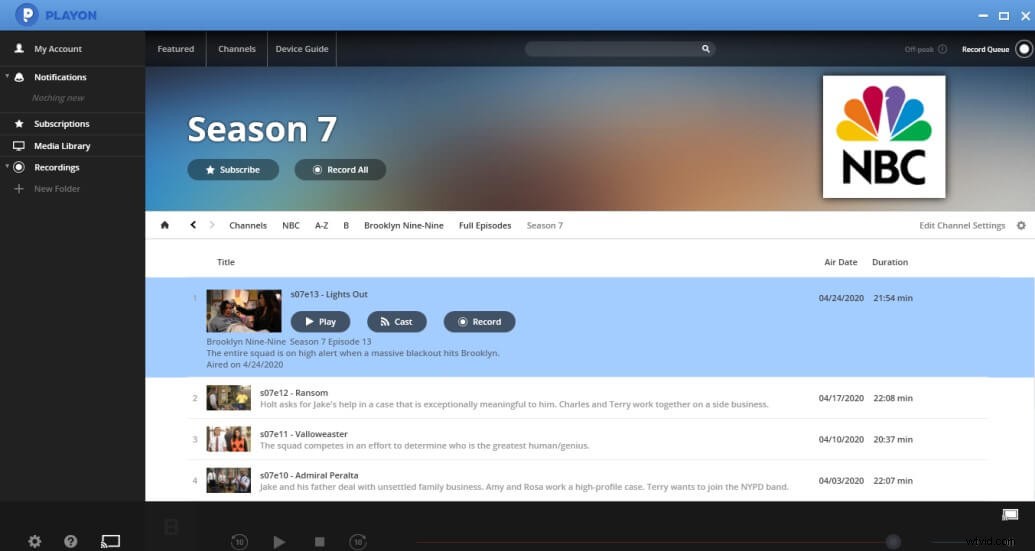
4. U kunt de video's in de wachtrij controleren door op Opnamewachtrij te klikken. De video die momenteel wordt opgenomen, wordt weergegeven en de video's die in de wachtrij staan voor later. Pauzeer of hervat de opname wanneer u wilt.
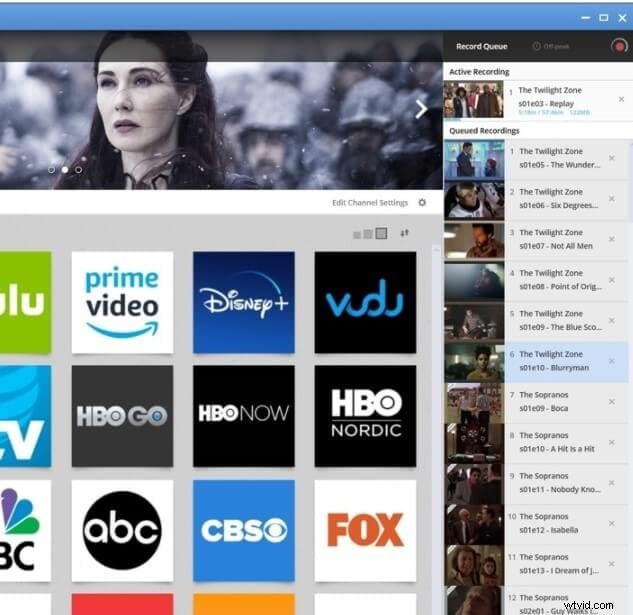
Bonustip - Neem Amazon Prime-video op met Wondershare Filmora
Wondershare Filmora is een top-of-the-list video-editor die geavanceerde bewerkingstools biedt die relatief eenvoudig te gebruiken zijn, zelfs voor beginnende editors. Filmora heeft een gebruiksvriendelijke interface en biedt professionele bewerkingstools zoals keyframing, motion tracking en audio ducking. Kleur je video's op elkaar af of verfijn ze met Filmora voor effecten in Hollywood-stijl. Bovendien kun je opnemen met Filmora.
Als alle bovengenoemde methoden om Amazon Prime-video's te downloaden mislukken, kun je je wenden tot Filmora. Opgenomen video's kunnen ook verder worden bewerkt om uw favoriete clips met uw vrienden en familie te delen.
1. Start Filmora X. Tik op Record en klik op Record P.C. Scherm.
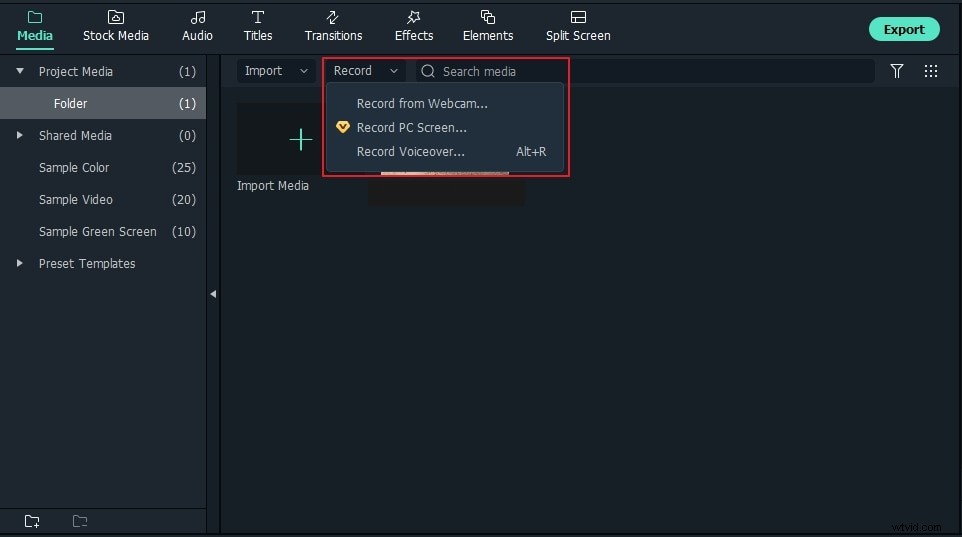
2. Het Amazon Prime-venster wordt automatisch geopend met een dialoogvenster. Kies Volledig scherm, Aangepast of Doelvenster in het vervolgkeuzemenu. Druk op de rode opnameknop - druk op Instellingen voor aanvullende instellingen, zoals het instellen van een timer om de opgegeven periode automatisch op te nemen.
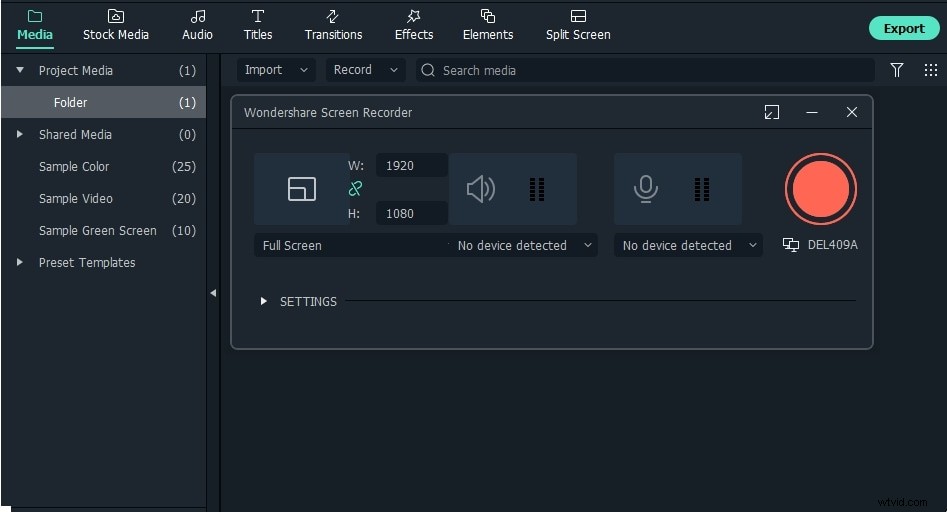
3. De opname start over 3 seconden.
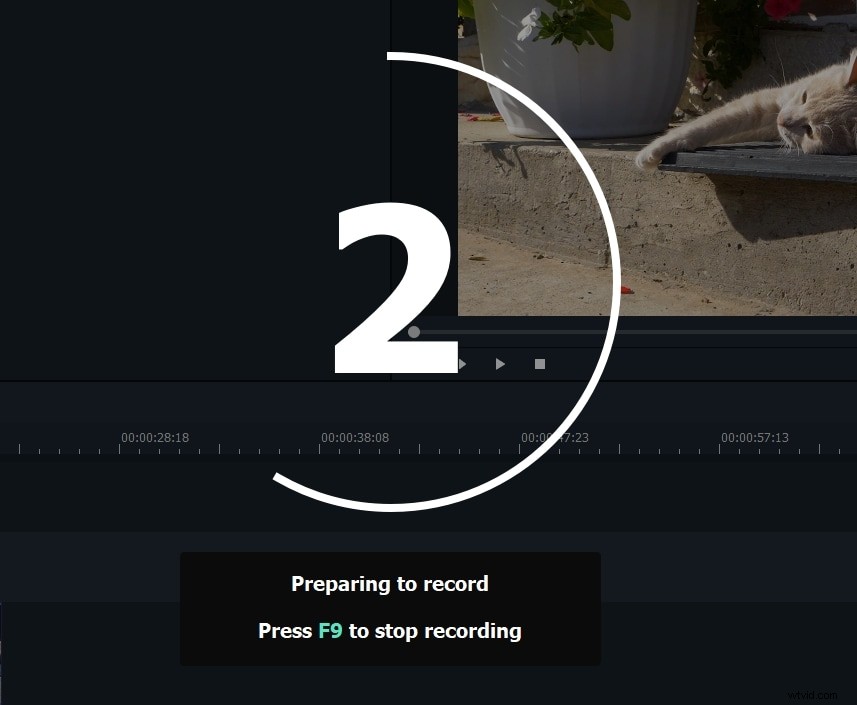
4. Druk op F9 om de opname te stoppen. Kies een bestemming om de video op te slaan. Selecteer ook de kwaliteit/resolutie van de video.
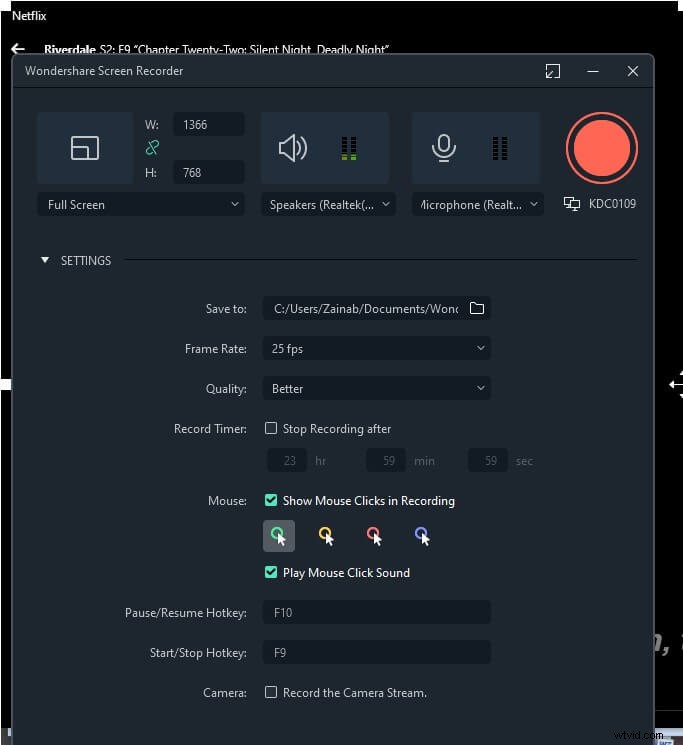
5. De opgenomen video wordt ook weergegeven in je mediabibliotheek in Filmora. Voeg pakkende bijschriften of emoji's toe om weergaven aan te trekken. Pas bewegingsregistratie toe of vervaag gezichten.
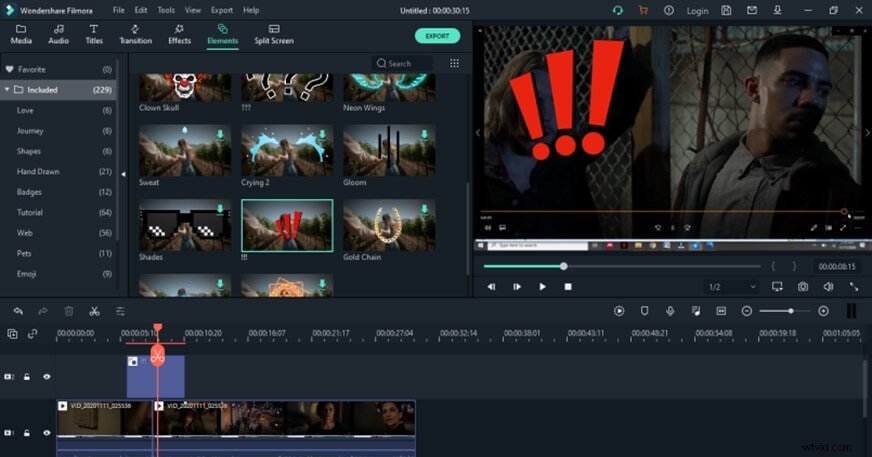
Klaar om Amazon Prime-video's offline te bekijken?
Nu hoef je nooit meer een aflevering of film te missen als je het te druk hebt. Je kunt Amazon Prime-video's gewoon downloaden naar P.C. of uw telefoons om later onbeperkt offline te kijken of wanneer u er uiteindelijk toe komt ernaar te kijken.
Als je dit weekend naar een zone zonder wifi gaat, vergeet dan niet om een paar komische films te downloaden voor een goede lach met je vrienden. Gebruik PlayOn om Amazon Prime-video's in MP4-indeling te downloaden, zodat je ze van je laptop naar een nog groter scherm kunt overbrengen, zodat een groter publiek bij elkaar kan zitten en ervan kan genieten
Als al het andere faalt, staat Wondershare Filmora voor u klaar. Neem gewoon op met aangepaste instellingen en bewerk de opname door titels, bewegingsregistratie of zelfs kleurovereenkomst toe te voegen.
Veel plezier met streamen mensen!
